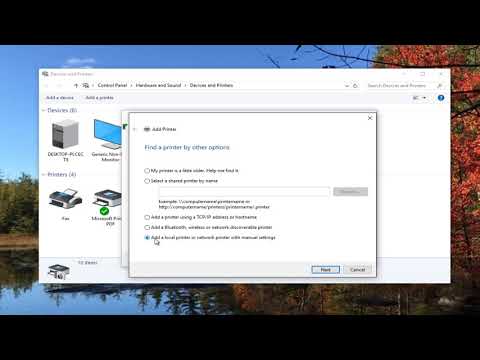एक प्रिंटर रोजमर्रा के कार्यालय जीवन का एक अभिन्न अंग है। यह परिधीय लंबे समय से घरेलू उपयोग के लिए भी एक आवश्यक उपकरण रहा है। इसे कनेक्ट करने के लिए, बस निर्देशों और सेवा मेनू के संकेतों का पालन करें। यदि तकनीक अच्छी है, तो प्रक्रिया में समस्या नहीं होनी चाहिए।

अनुदेश
चरण 1
यह सुनिश्चित करने के बाद कि पावर केबल ठीक से काम कर रहा है, अपने प्रिंटर को मेन से कनेक्ट करें। मूल या संगत कारतूस प्राप्त करें। डिवाइस के कवर पर या निर्देशों में दिए गए चित्रों का अध्ययन करें। उन्हें नेटवर्क से जुड़े उपकरणों में सही ढंग से स्थापित करें।
चरण दो
यूएसबी केबल निकालें। यह उपयुक्त कनेक्टर्स में कंप्यूटर और प्रिंटर से जुड़ा होना चाहिए। ठीक से कनेक्ट होने पर, आपका पीसी सिस्टम एक संदेश प्रदर्शित करेगा कि नए हार्डवेयर का पता चला है। मिला नया हार्डवेयर विज़ार्ड खोलें। ज्यादातर मामलों में, यह विंडो अपने आप दिखाई देनी चाहिए। अपना प्रिंटर सॉफ़्टवेयर डिस्क ढूंढें। इसे अपने पीसी के फ्लॉपी ड्राइव में डालें।
चरण 3
मिला नया हार्डवेयर विज़ार्ड स्वचालित रूप से सही सॉफ़्टवेयर - प्रिंटर ड्राइवर को ढूंढेगा और स्थापित करेगा। आपको बस इतना करना है कि समयबद्ध तरीके से सिस्टम के अनुरोधों की पुष्टि करें। उदाहरण के लिए, विज़ार्ड विंडो में "अगला" पॉप-अप आइकन पर क्लिक करके। यदि डिवाइस सॉफ़्टवेयर सही तरीके से स्थापित है, तो Windows संबंधित संदेश प्रदर्शित करेगा: "डिवाइस स्थापित है और उपयोग के लिए तैयार है।"
चरण 4
आप "कंट्रोल पैनल" टैब में "प्रारंभ" मेनू के माध्यम से स्थापित प्रिंटर की सेटिंग देख सकते हैं। प्रिंटर और फ़ैक्स मेनू आइटम ढूंढें। उपकरणों की सूची से अपना प्रिंटर चुनें। इसका पदनाम स्थापित डिवाइस के नाम के अनुरूप होना चाहिए। प्रिंटिंग का परीक्षण करने के लिए, प्रिंटर आइकन पर राइट-क्लिक करें। खुलने वाली विंडो में, "टेस्ट प्रिंट" बटन ढूंढें।
चरण 5
यदि आपके घर में कई लैन-कनेक्टेड कंप्यूटर हैं और प्रिंटर किसी एक पीसी से जुड़ा है, तो उपकरण को निजी लैन में सभी पीसी पर उपयोग करने के लिए कॉन्फ़िगर किया जा सकता है। प्रीइंस्टॉल्ड प्रिंटर के साथ कंप्यूटर पर स्टार्ट मेन्यू पर जाएं। प्रिंटर और फ़ैक्स या डिवाइस और प्रिंटर टैब चुनें। आइटम "प्रिंटर जोड़ें" ढूंढें। परिचित जोड़ें नया हार्डवेयर विज़ार्ड खुल जाएगा।
चरण 6
विज़ार्ड विंडो में, "नेटवर्क प्रिंटर" टैब चुनें और माउस बटन और "अगला" आइटम के साथ सिस्टम अनुरोधों की पुष्टि करें। विज़ार्ड द्वारा प्रदान किए गए उपकरणों की सूची से एक साझा प्रिंटर का चयन करें। जब सिस्टम द्वारा डिफॉल्ट रूप से डिवाइस का उपयोग करने के लिए कहा जाए, तो "ओके" बटन पर मैनिपुलेटर के बटन पर क्लिक करें। विंडोज़ स्वचालित रूप से सही ढंग से स्थापित नेटवर्क डिवाइस के पैरामीटर का पता लगाएगा। निजी लैन पर सभी कंप्यूटरों पर प्रिंट एक्सेस दिखाई देनी चाहिए।